win7系統共享文件的時候,不想別人通過這個端口訪問別的端口內容。可通過win7系統的防火牆來禁止其它主機訪問本機的某些端口。
首先了解一下入站規則和出站規則:入站就是別人訪問你,出站是你訪問別人。
依次打開“控制面板”-》“系統和安全”-》“windows防火牆”。點擊左側面板上的“高級設置”會出現“高級安全windows防火牆”窗口:

點擊左側的“入站規則”後點擊右側的“新建規則”,選擇“端口”:
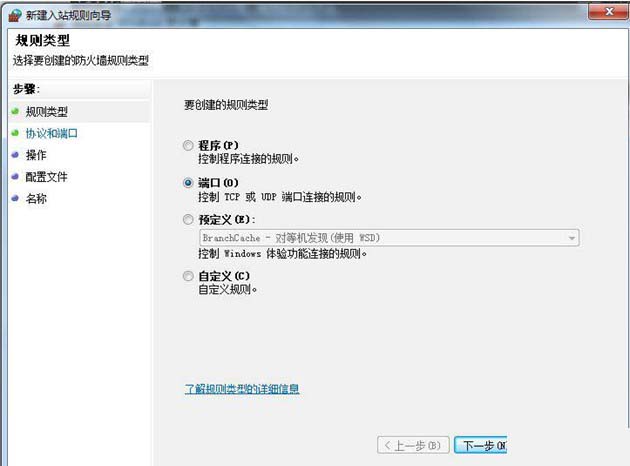
“下一步”後選擇協議和端口,例如TCP和4000端口:
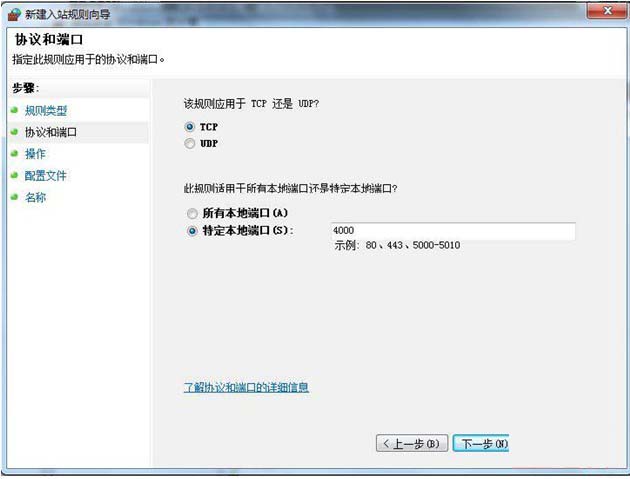
“下一步”後選擇“阻止連接”:
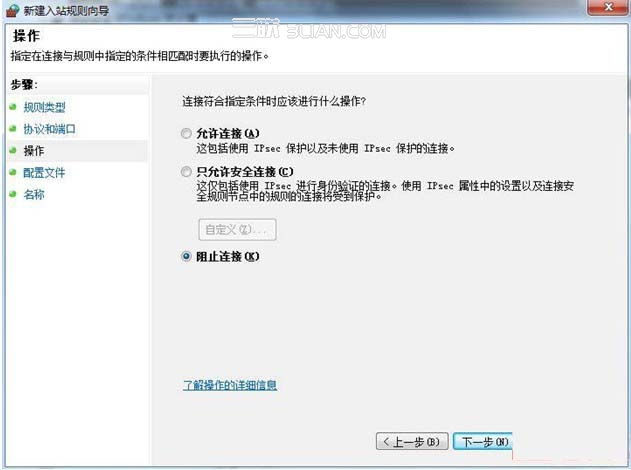
下一步,根據需要選擇:
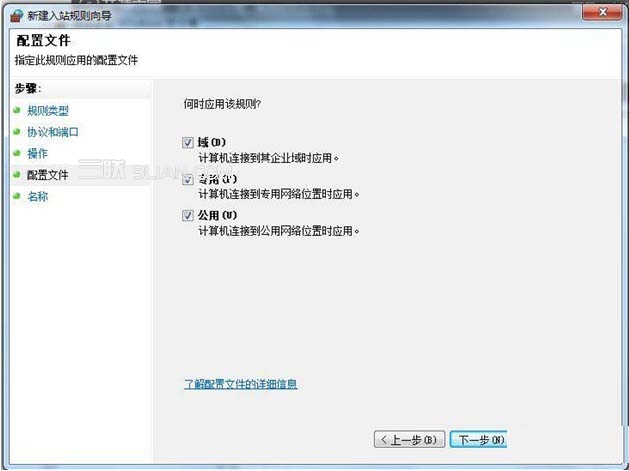
最後,設置名稱,點擊“完成”:
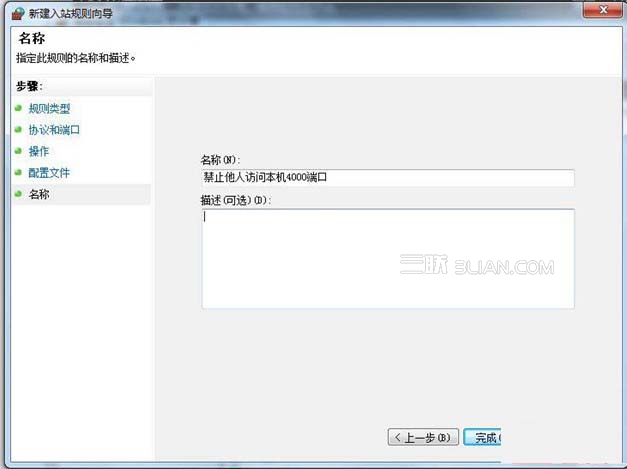
之後防火牆默認會啟用新建的規則。